最近遇到很多用户朋友说自己的电脑桌面图标不见了,觉得很奇怪 。用户以为是系统原因造成的 。电脑桌面图标不见了怎么回事?图标删除了怎么办?这篇文章就给大家分享如何找回电脑桌面消失的图标,一起来看看吧!

文章插图
一、找回电脑桌面图标的方案
桌面图标可以说是我们日常使用最频繁的一个功能了,特别是当我们打开电脑,浏览文件的时候,各种图标就会映入眼帘 。但是在使用电脑时候,发现桌面上所有的图标都消失了,电脑桌面啥都没有了怎么回事?下面的解决方案,大家可以根据自己的实际情况来进行处理 。

文章插图
操作环境如下:
【电脑桌面图标不见了怎么办?一招找回】演示机型:ThinkBook T470s
系统版本:Windows 10
方案1:计算机桌面上的图标丢失,可能是因为桌面服务进程意外终止 。这个时候,最简单方便的方法是使用【Alt+Tab】切换到仅供使用的工作界面 。保存好工作文件后,重新启动计算机 。
方案2:另一种可能性是,不小心点击了隐藏所有图标的功能 。右键单击桌面,并在【查看】里找到【显示桌面图标】 。
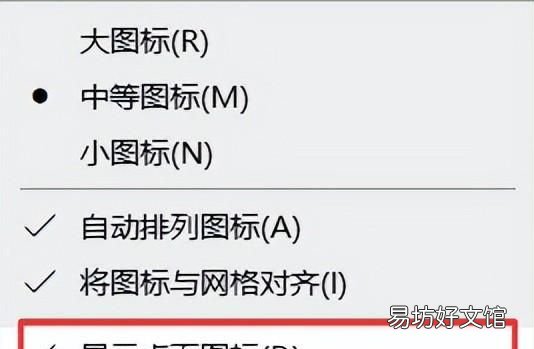
文章插图
二、如何把文件正确放置在电脑桌面
很多人下载软件或者使用文件,喜欢直接把它们放置在电脑桌面上 。这样容易堆积很多东西在桌面上,影响美观以及整齐度,有时还可能误点,把它们删除掉 。甚至出现电脑桌面图标不见了,鼠标右键没反应 。无形中,会给我们造成很多麻烦 。其实,最正确的方法,应该是创建快捷键 。
操作环境如下:
演示机型:ThinkBook T470s
系统版本:Windows 10
创建快捷键的方式:
方式1:鼠标右键点击你需要创建快捷方式的软件或者文件,单击【创建快捷方式】,你就可以在桌面上看到该软件的图标 。
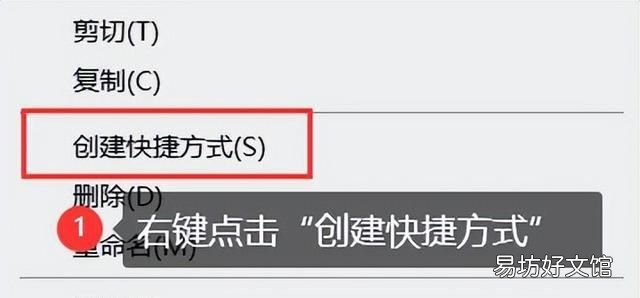
文章插图
方式2:右键单击计算机桌面空白处,点击【个性化】 。在打开的界面中,单击左侧的【主题】,再单击【桌面图标设置】 。
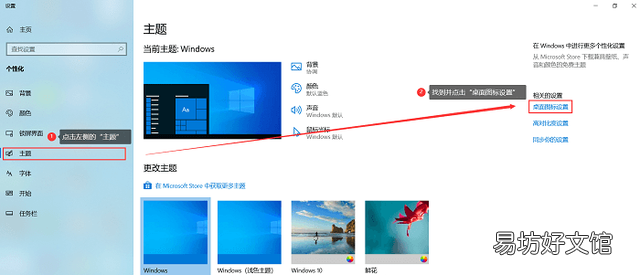
文章插图
在桌面图标设置页面上,直接选中【桌面图标】里面你需要创建快捷键的软件,然后单击【确定】 。
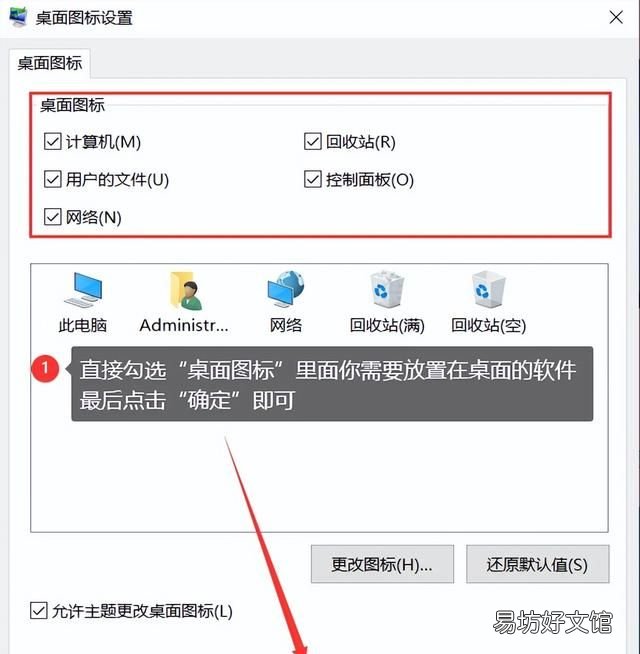
文章插图
有时遇到这种情况:电脑桌面图标不见了 。以上2个方案基本都能快速找回消失的电脑图标 。还有,下载东西时,尽量不要将其直接放在桌面上 。因为电脑桌面的承载能力也是有限的,放太多东西可能会导致电脑卡顿 。
推荐阅读
- windows怎么打开zip文件
- 耳机插在电脑上无用是为什么呢,为什么手机耳机插在电脑上没有用
- 32寸显示器多大,32寸电脑显示器有多大
- 手机桌面悬浮球怎么取消
- 电脑弹窗太多怎么去除
- 删除的照片怎么在电脑上恢复
- 电脑桌面打开后点击哪里都不管用 要怎样解决呢
- 平板电脑中的飞行模式是什么意思
- 微信截屏快捷键什么,电脑上用微信怎么截图按什么键
- 电脑yy和手机yy一样吗





